win11家庭版怎么升级专业版 win11家庭版升级专业版教程[多图]
教程之家
Win11
windows系统中专业版是最适用于工作小伙伴使用的版本,很多在使用家庭版的都想升级但是不知道怎么做,为此我们今天带来了win11家庭版升级专业版教程,快来一起学习一下吧。
win11家庭版怎么升级专业版:
1、首先右击桌面上的此电脑,然后点击“属性”进入系统窗口后点击右下角的“更改产品密钥”。
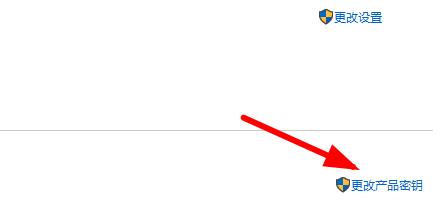
2、随后就可以输入购买的win11系统的产品密钥来进行专业版的升级。
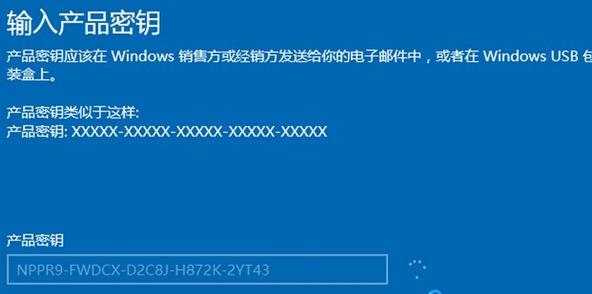
3、随后可以等待系统的自动更新升级了。

4、最后版本升级成功后就可以进入win11系统了。
5、如果你不想花钱也可以在本站直接下载win11专业版进行安装使用。【win11系统专业版下载】

以上就是win11家庭版升级专业版教程,建议直接安装比较方便~想知道更多相关教程还可以收藏教程之家。
![微软新系统win11发布了吗[多图]](https://img.jiaochengzhijia.com/uploadfile/2022/1224/20221224204853627.png@crop@160x90.png)
![参加win11内测的方法[多图]](https://img.jiaochengzhijia.com/uploadfile/2022/1224/20221224102452534.png@crop@160x90.png)
![怎么安装正版win11[多图]](https://img.jiaochengzhijia.com/uploadfile/2022/1223/20221223200051981.jpg@crop@160x90.jpg)
![3代酷睿装win11教程[多图]](https://img.jiaochengzhijia.com/uploadfile/2022/1222/20221222231250862.png@crop@160x90.png)
![win11release preview是什么 win11release preview频道详细介绍[多图]](https://img.jiaochengzhijia.com/uploadfile/2021/0817/20210817235150335.jpg@crop@160x90.jpg)
![win11系统好不好用的详细介绍[多图]](https://img.jiaochengzhijia.com/uploadfile/2022/0327/20220327083725797.png@crop@240x180.png)
![win11安卓子系统安装教程[多图]](https://img.jiaochengzhijia.com/uploadfile/2022/0928/20220928054904426.png@crop@240x180.png)
![win11正式版的专业版怎么下载[多图]](https://img.jiaochengzhijia.com/uploadfile/2022/0930/20220930143107950.jpg@crop@240x180.jpg)
![win11右下角回到桌面没有了怎么办 win11右下角回到桌面没有了解决教程介绍[多图]](https://img.jiaochengzhijia.com/uploadfile/2021/0713/20210713233534871.jpg@crop@240x180.jpg)